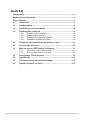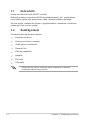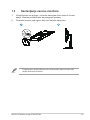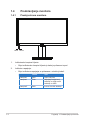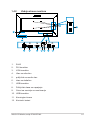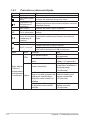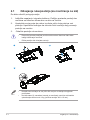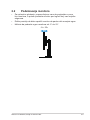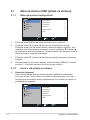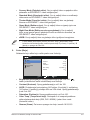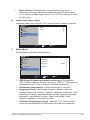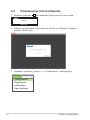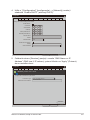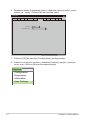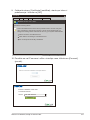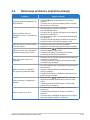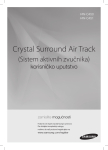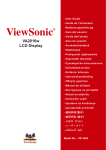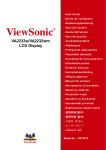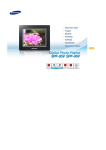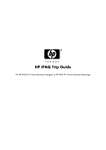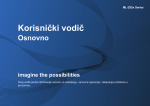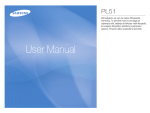Download ASUS CP220 User's Manual
Transcript
CP220 / CP240 serija Prikaz sa nula klijenata Korisnički vodič Sadržaj Obaveštenja................................................................................................. iv Bezbednosne informacije............................................................................ v Briga i čišćenje............................................................................................ vi 1.1Dobrodošli..................................................................................... 1-1 ii 1.2 Sadržaj paketa............................................................................... 1-1 1.3 Sastavljanje osnove monitora..................................................... 1-2 1.4 Predstavljanje monitora............................................................... 1-3 1.4.1 Prednja strana monitora................................................... 1-3 1.4.2 Zadnja strana monitora.................................................... 1-4 1.4.3 Pokrenite sa sistemom klijenta........................................ 1-5 1.4.4 Ponašanje indikatora klijenta........................................... 1-6 2.1 Odvajanje ruke/postolja (za montiranje na zid).......................... 2-1 2.2 Podešavanje monitora.................................................................. 2-2 3.1 Meni na ekranu (OSD (prikaz na ekranu))................................... 3-1 3.1.1 Kako da ponovo konfigurišete.......................................... 3-1 3.1.2 Uvod u rad prikaza na ekranu.......................................... 3-1 3.2 Podešavanje Client (klijenta)....................................................... 3-5 3.3 Specifikacije................................................................................ 3-11 3.4 Rešavanje problema (najčešća pitanja).................................... 3-12 3.5 Spisak podržanih vremena......................................................... 3-13 Autorska prava © 2013 ASUSTeK COMPUTER INC. Sva prava zadržana. Nijedan deo ovog uputstva, uključujući proizvode i softver opisane u njemu, ne smeju se reprodukovati, preneti, transkribovati, skladištiti u sisteme za skladištenje ili prevesti na bilo koji jezik u bilo kojoj formi ili na bilo koji način, osim dokumentacije koje kupac zadrži kao rezervnu kopiju, bez izričite pisane dozvole kompanije ASUSTeK COMPUTER, INC. (“ASUS”). Garancija za proizvod ili usluge neće važiti ukoliko: (1) je proizvod popravljan, modifikovan ili menjan, osim u slučaju da je takva popravka, modifikacija ili promena pisano ovlašćena od strane kompanije ASUS; ili (2) je serijski broj proizvoda oštećen ili nedostaje. ASUS OBEZBEĐUJE OVAJ PRIRUČNIK “KAO ŠTO JESTE” BEZ BILO KOJE VRSTE GARANCIJE, BILO IZRAŽENE ILI IMPLICITNE, KOJA UKLJUČUJE ALI NIJE OGRANIČENA NA IMPLICITNU GARANCIJU ILI USLOVE PRODAJE ILI POGODNOSTI U ODREĐENE SVRHE. NI U JEDNOM SLUČAJU ASUS, NJEGOVI DIREKTORI, SLUŽBENICI, ZAPOSLENI ILI AGENTI NEĆE BITI ODGOVORNI ZA BILO KAKVE INDIREKTNE, POSEBNE, SLUČAJNE ILI POSLEDIČNE ŠTETE (UKLJUČUJUĆI ŠTETU ZA GUBITAK PROFITA, GUBITAK POSLOVANJA, GUBITAK KORIŠĆENJA ILI PODATAKA, PREKIDANJE POSLOVANJA I SLIČNO), ČAK I UKOLIKO JE ASUS OBAVEŠTEN O MOGUĆNOSTI TAKVIH ŠTETA KOJE MOGU DA NASTANU IZ BILO KOG DEFEKTA ILI GREŠKE U OVOM UPUTSTVU ILI PROIZVODU. SPECIFIKACIJE I INFORMACIJE KOJE SU SADRŽANE U OVOM PRIRUČNIKU SU OBRAĐENE ISKLJUČIVO ZA INFORMACIONO KORIŠĆENJE I MOGU SE PROMENITI U BILO KOJE VEME BEZ PRETHODNOG OBAVEŠTENJA I NE TREBA IH POSMATRATI KAO OBAVEZU ZA ASUS. ASUS NE PREUZIMA NIKAKVU ODGOVORNOST ZA BILO KAKVE GREŠKE ILI NEPRECIZNOSTI KOJE SE MOGU POJAVITI U OVOM UPUTSTVU, UKLJUČUJUĆI PROIZVODE I SOFTVER KOJI SU U NJEMU OPISANI. Proizvodi i korporacijska imena pomenuta u ovom uputstvu mogu ali ne moraju biti registrovane trgovačke marke ili autorska prava njihovih respektivnih kompanija i koriste se samo radi identifikacije ili objašnjenja i za korist vlasnika, bez namene da se krše prava. iii Obaveštenja Izjava Federalne komisije za komunikacije Ovaj uređaj u saglasnosti je sa Delom 15 FCC pravila. Rad zavisi od sledeća dva uslova: • Ovaj uređaj ne sme da izazove štetno ometanje, i • Ovaj uređaj mora da prihvati bilo koje ometanje koje primi, uključujući ometanje koje može da izazove neželjeni rad. Ova oprema je testirana i u saglasnosti je sa ograničenjima za Klasu B digitalnih uređaja, u skladu sa Delom 15 FCC pravila. Ove granice su dizajnirane da obezbede razumnu zaštitu od štetnog ometanja u rezidencionoj instalaciji. Ova oprema generiše, koristi i može da emituje energiju radio frekvencije i, ukoliko se ne instalira i ne koristi u skladu sa uputstvom za korišćenje, može da dovede do štetnog ometanja radio komunikacija. Međutim, nema garancija da do ometanja neće doći u određenoj instalaciji. Ukoliko ova oprema dovede do štetnog ometanja radio ili TV prijema, a što se može zaključiti uključivanjem i isključivanjem opreme, predlažemo vam da pokušate da sprečite ometanje na neki od sledećih načina: • Okrenite ili premestite antenu za prijem signala. • Povećajte rastojanje između opreme i resivera. • Povežite opremu u priključak za struju koji se razlikuje od priključka za koji je povezan risiver. • Konsultujte se sa prodavcem ili iskusnim radio/TV tehničarem za pomoć. Kao partner Energy Star®, naša kompanija odlučila je da ovaj proizvod ispunjava smernice Energy Star® za energetsku efikasnost. Izjava Kanadskog odeljenja za komunikacije Ovaj digitalni uređaj ne prevazilazi ograničenja za Klasu B emisije radio buke za digitalne uređaje određene u regulativama za Radio ometanje Kanadskog odeljenja za komunikacije. Klasa B digitalnih uređaja u saglasnosti je sa Kanadskim ICES-003. Upozorenje: Ovaj klijent je u skladu sa EMC direktivom samo kada koristite oklopljeni eternet kabl. iv Bezbednosne informacije Koristite isključivo sledeći model AC/DC adaptera: EXA1203YH • Pre podešavanja monitora, pažljivo pročitajte svu dokumentaciju koju ste dobili u paketu. • Da biste sprečili mogući požar ili šok, nikada ne izlažite monitor kiši ili vlazi. • Nikada ne pokušavajte da otvorite kućište monitora. Opasan visoki napon unutar monitora može da dovede do ozbiljne telesne povrede. • Ukoliko je napajanje polomljeno, ne pokušavajte da sami popravite. Kontaktirajte kvalifikovanog tehničara za popravke ili prodavca. • Pre korišćenja proizvoda, proverite da su svi kablovi ispravno povezani i da nisu oštećeni. Ukoliko detektujete bilo kakvo oštećenje, odmah kontaktirajte svog prodavca. • Prorezi i otvori na poleđini ili na vrhu kućišta su tu radi ventilacije. Ne blokirajte ove proreze. Nikada ne stavljajte ovaj proizvod blizu radijatora ili na radijatoru ili blizu izvora toplote, osim ukoliko nema odgovarajuće ventilacije. • Monitor treba koristiti samo sa tipom izvora napajanja naznačenim na etiketi. Ukoliko niste sigurni koji tip napajanja imate u kući, konsultujte svog prodavca ili lokalnu elektrodistribuciju. • Koristite odgovarajuću utičnicu za struju koja odgovara standardima vašeg lokalnog napajanja. • Ne preopterećujte trake za struju i produžne kablove. Preopterećivanje može da dovede do požara ili električnog šoka. • Izbegavajte prašinu, vlažnost i ekstremne temperature. Ne stavljajte monitor na bilo koje mesto gde može da se pokvasi. Postavite monitor na stabilnu površinu. • Isključite uređaj za vreme oluje sa grmljavinom ili ukoliko nećete da ga koristite duže vreme. To će da zaštiti monitor od oštećenja usled nestanka struje. • Nikada ne gurajte predmete i ne prosipajte tečnost bilo koje vrste u proreze na kućištu monitora. • Da biste obezbedili zadovoljavajući rad, koristite monitor isključivo sa navedenim UL računarima koji imaju odgovarajuće konfigurisane prijemnike, označene sa između 100 V i 240 V AC. • Utičnica za struju treba da bude montirana u blizini opreme i treba da bude lako dostupna. • Ukoliko naiđete na tehničke probleme sa monitorom, kontaktirajte kvalifikovanog servisnog tehničara ili svog prodavca. v Briga i čišćenje • Pre nego što podignete ili premestite monitor, bolje je da izvučete kablove i kabl za napajanje. Pratite ispravne tehnike podizanja kada premeštate monitor. Kada podižete ili nosite monitor, držite ga za ivice. Ne podižite monitor za postolje ili kabl. • Čišćenje. Isključite monitor i izvucite kabl za napajanje. Očistite površinu monitora neabrazivnom tkaninom bez lana. Čvrste mrlje se mogu ukloniti pomoću tkanine natopljene blagim sredstvom za čišćenje. • Izbegavajte da koristite sredstvo za čišćenje koje sadrži alkohol ili aceton. Koristite isključivo sredstvo za čišćenje koje je namenjeno čišćenju ekrana. Nikada ne prskajte sredstvo za čišćenje direktno na ekran, jer može da kapne unutar monitora i dovede do električnog šoka. Sledeći simptomi su normalni za monitor: • Ekran može da svetluca u toku prve upotrebe zbog prirode fluorescentnog svetla. Isključite priključak za napajanje i uključite ga ponovo da biste se uverili da je svetlucanje prestalo. • Moguće je da ćete imati blago nejednako osvetljenje na ekranu u zavisnosti od šeme radne površine koju koristite. • Kada se ista slika prikazuje satima, senka prethodnog ekrana može da se zadrži nakon promene slike. Ekran će se postepeno oporavljati, a možete i da isključite priključak za napajanje na nekoliko sati. • Kada ekran postane crn ili treperi, ili ne može više da radi, kontaktirajte svog prodavca ili servisni centar radi popravke. Nemojte sami da popravljate monitor! Konvencije korišćene u ovom vodiču UPOZORENJE: Informacije kako da se ne povredite kada pokušavate da izvršite zadatak. OPREZ: Informacije kako da ne oštetite komponente kada pokušavate da izvršite zadatak. VAŽNO: Informacije koje MORATE da pratite da biste izvršili zadatak. NAPOMENA: Saveti i dodatne informacije za pomoć u izvršavanju zadataka. vi Gde naći još informacija Za dodatne informacije i ažuriranje proizvoda i softvera pogledajte sledeće izvore. 1. ASUS internet prezentacije ASUS internet prezentacije širom sveta obezbeđuju ažurirane informacije o ASUS hardverskim i softverskim proizvodima. Pogledajte http://www.asus.com 2. Opcionalna dokumentacija Vaš paket proizvoda može da uključuje opcionalnu dokumentaciju koju je dodao vaš prodavac. Ovi dokumenti nisu deo standardnog paketa. vii 1.1Dobrodošli Hvala vam što ste kupili ASUS® monitor! Najnoviji monitor kompanije ASUS obezbeđuje jasniji, širi i svetliji ekran, uz mnoštvo opcija koje povećavaju vaše uživanje prilikom gledanja. Uz ove opcije, možete da uživate u pogodnostima i izuzetnom vizuelnom utisku koji vam monitor pruža! 1.2 Sadržaj paketa Proverite paket za sledeće stavke: Komplet monitora Osnova monitora i zavrtanj Vodič za brzo korišćenje Garantni list Kabl za napajanje Adapter DVI kabl VGA kabl • 1-1 Ukoliko bilo koja od gore navedenih stavki nedostaje ili je oštećena, kontaktirajte odmah svog prodavca. Poglavlje 1: Predstavljanje proizvoda 1.3 Sastavljanje osnove monitora 1. Prikačite bazu za polugu i učvrstite zavrtnjem kako biste ih čvrsto spojili. Zavrtanj možete lako da zategnete prstima. 2. Podesite monitor pod uglom koji vam najviše odgovara. 2 1 • Preporučujemo da prekrijete površinu stola mekom tkaninom kako biste izbegli oštećivanje monitora. ASUS LCD Monitor, serija CP220/CP240 1-2 1.4 Predstavljanje monitora 1.4.1 Prednja strana monitora LED1 LED2 1. Indikatorska lampica klijenta: • 2. Indikator napajanja: • 1-3 Boja indikatorske lampice klijenta je kako je prikazano ispod. Boje indikatora napajanja su prikazane u sledećoj tabeli: Status opis Lampica1 Bela klijent uključen Lampica1 Žuta Napajanje isključeno i buđenje na LAN mreži/ buđenje na USB Lampica2 Bela link na virtuelni desktop Poglavlje 1: Predstavljanje proizvoda 1.4.2 Zadnja strana monitora 9 10 11 6 12 USB 1 2 3 4 5 1. RJ45 2. DVI konektor 3. VGA konektor 4. Ulaz za mikrofon 5. priključak za audio ulaz 6. izlaz za slušalice 7. USB konektor 8. Priključak ulaza za napajanje 9. Otvori za zavrtnje za monitoranje 7 8 10. USB konektor 11. Kensington brava 12. Kontrolni tasteri ASUS LCD Monitor, serija CP220/CP240 1-4 1.4.3 Stavka MENU A Pokrenite sa sistemom klijenta Taster Napajanje Input select (Izbor ulaza) Brightness & Up (Osvetljenost & Povećanje) Menu (Meni) Volume & down (Ton & utišavanje) Auto adjust & return (Automatsko podešavanje & vraćanje) Link (Lampica) Klijent (Lampica) taster Izvor VGA *Auto Adjust & Return (Automatsko podešavanje & vraćanje) Klijent 1-5 Opis Pritisnite ovaj taster da biste uključili/isključili monitor Pritisnite da odaberete drugi izvor ulaza osvetljenje/pritisnite da povećate brojčanu vrednost odabrane funkcije Pritisnite da uđete u meni na ekranu ton/pritisnite da smanjite brojčanu vrednost odabrane funkcije Automatsko podešavanje/Vraćanje na prethodni odabir Link na server Lampica bela dok je klijent uključen Lampica je žuta dok je klijent isključen/buđenje na LAN mreži ili buđenje na USB je uključeno Funkcija Opis Auto podešavanje Prekidač za Splendid režim Instant konekcija Izađite it menija na ekranu, kratko pritisnite da odaberete isključivanje, isključite radnu stanicu ili otkažite Isključite i vratite se da se prijavite na korisnički interfejs u VGA izvoru (>2 sekunde) u VGA izvoru za kratak pritisak. (<2 sekunde) Pritisnite kratko pod korisničkim interfejsom za prijavljivanje (<2 sekunde) Pritisnite kratko pod sesijom domaćina (<2 sekunde) Pritisnite kratko pod sesijom servera (<2 sekunde) Poglavlje 1: Predstavljanje proizvoda 1.4.4 Ponašanje indikatora klijenta Status Napajanje uključeno Napajanje isključeno Napajanje uključeno i link na virtuelni desktop Napajanje isključeno i buđenje na LAN mreži Napajanje isključeno i buđenje na USB NAPAJANJE Bela Isključeno LINK Isključeno Isključeno Klijent Bela Isključeno Bela Bela Bela Žuta Isključeno Žuta Žuta Isključeno Žuta Od uključenog napajanja do isključenog napajanja i buđenja na USB Bela (treperi 12s i potom se isključuje)/Žuta (uvek uključeno) Bela (uključeno u trajanju od 12s i potom isključeno) Bela (treperi 12s i potom se isključuje)/ Žuta (uvek uključeno) ASUS LCD Monitor, serija CP220/CP240 1-6 2.1 Odvajanje ruke/postolja (za montiranje na zid) Da biste otkačili polugu/postolje. 1. Isključite napajanje i signalne kablove. Pažljivo postavite prednji deo monitora sa ekranom okrenutim na dole na čist sto. 2. Upotrebite svoje prste da nežno izvučete ploču koja pokriva vrat postolja. Upotrebite šrafciger da uklonite četiri zavrtnja koji povezuju postolje za monitor. 3. Otkačite postolje od monitora. • Preporučujemo da prekrijete površinu stola mekom tkaninom kako biste izbegli oštećivanje monitora. • Držite postolje dok uklanjate zavrtnje. 1 2 3 2-1 • Komplet za montiranje na zid (100×100 mm) se ne dobija sa kupljenim proizvodom. • Koristite samo UL navedene konzole za montiranje na zid sa minimalnim opterećenjem/težinom od 14 kg (veličina zavrtnja: M4 × 10 mm). Poglavlje 2: Podešavanje 2.2 Podešavanje monitora • Za optimalno gledanje, preporučujemo vam da pogledate u puno lice monitora, a potom podesite monitor pod uglom koji vam najviše odgovara. • Držite postolje da biste sprečili monitor da padne dok menjate ugao. • Možete da podesite ugao monitora od -5˚ do 23˚. -5 ~ 23 ASUS LCD Monitor, serija CP220/CP240 2-2 3.1 Meni na ekranu (OSD (prikaz na ekranu)) 3.1.1 Kako da ponovo konfigurišete CP220 Splendid Scenery Mode Color Standard Mode Picture Theater Mode Input Select Game Mode Menu Night View Mode sRGB Move OK Exit 1. Pritisnite taster MENU da biste aktivirali meni na ekranu. 2. Pritisnite taster ili taster da biste se kretali kroz funkcije. Pritisnite taster OK da biste označili i aktivirali željenu funkciju. Ako izabrana funkcija poseduje podmeni, ponovo pritisnite ili taster da biste se kretali kroz podmeni. Pritisnite taster OK da biste označili i aktivirali željenu funkciju podmenija. 3. Pritisnite taster ili taster da biste promenili parametre izabrane funkcije. 4. Da biste izašli iz menija na ekranu, pritisnite taster MENU. Ponovite korake 2 i 3 da biste podesili bilo koju drugu funkciju. 3.1.2 1. Uvod u rad prikaza na ekranu Splendid (Izuzetno) Ova funkcija sadrži šest pod funkcija koje možete da odaberete po svom ukusu. Svaki režim ima odabir za Resetovanje, koji vam omogućava da zadržite svoje podešavanje ili se vratite na režim za podešavanje unapred. CP220 Splendid Scenery Mode Color Standard Mode Picture Theater Mode Input Select Game Mode Menu Night View Mode sRGB Move 3-1 OK Exit Poglavlje 3: Opšta uputstva • Scenery Mode (Pejzažni režim): Ovo je najbolji izbor za pejzažnu sliku prikazanu sa SPLENDID™ video inteligencijom. • Standard Mode (Standardni režim): Ovo je najbolji izbor za uređivanje dokumenta sa SPLENDID™ video inteligencijom. • Theater Mode (Pozorišni režim): Ovo je najbolji izbor za gledanje filmova sa SPLENDID™ video inteligencijom. • Game Mode (Režim za igre): Ovo je najbolji izbor za igranje igrica sa SPLENDID™ video inteligencijom. • Night View Mode (Režim za noćno pregledanje): Ovo je najbolji izbor za za igranje igara ili gledanje filmova sa mračnim scenama, sa SPLENDID™ video inteligencijom. • sRGB: Ovo je najbolji izbor za gledanje slika i grafije sa kompjutera. • U User Mode (korisničkom režimu) za Color Temp. (temperaturu boje), korisnik može da konfiguriše vrednost proste boje R (crvena), G (zelena) i B (plava), u opsegu od 0 do 100. 2. Color (Boja) Odaberite boju slike koju volite preko ove funkcije. CP220 Splendid Brightness Color Contrast Picture ASCR 100 80 OFF Input Select Saturation Menu Color Temp. 50 User Mode 18 Gamma Move OK Exit • Brightness (Osvetljenje): Opseg podešavanja je od 0 do 100. taster je takođe brzi taster za aktiviranje ove funkcije. • Contrast (Kontrast): Opseg podešavanja je od 0 do 100. • ASCR: Podešavanje horizontalnog (H-Position (H-položaj)) i vertikalnog (V-Position (V-položaj)) položaja slike sa VGA ulaza. Opseg podešavanja je od 0 do 100. • Saturation (Zasićenje): Opseg podešavanja je od 0 do 100. • Color Temp. (Temperaura boje): Dostupna su tri unapred podešena režima balansa bele boje (D50, D65 i 9300K) i jedan User mode (Korisnički režim). • Gamma (Gama): Za izmenu opsega sive boje, između 18/2,2/2,5. ASUS LCD Monitor, serija CP220/CP240 3-2 3. • Phase (Faza) podešava fazu signala sata piksela. Sa pogrešnim podešavanjem faze, ekran pokazuje horizontalna ometanja. • Clock (Sat) (frekvencija piksela) podešava broj piksela koje skenira jedan horizontalni prelet. Ukoliko frekvencija nije ispravna, ekran pokazuje vertikalne trake i slika nije proporcionalna. Picture (Slika) U okviru ove stavke menija možete da podesite Aspect Control (kontrolu prikaza), Over Scan (sken preko), Position (položaj) (samo za VGA), i Focus (fokus) (samo za VGA). CP220: CP220 Splendid Sharpness Color Aspect Control Picture Position Input Select Focus 50 Full Menu Move OK Exit CP240: CP240 Splendid Sharpness Color Trace Free Picture Aspect Control Input Select Position Menu Focus Move 3-3 OK 40 60 Full Exit • Sharpness (Oštrina): Podesite oštrinu slike. Opseg podešavanja je od 0 do 100. • Trace Free (Bez traga): Ubrzava vreme odgovora preko Over Drive tehnologije. Opseg podešavanja je od niže 0 do više 100 (samo za CP240). • Aspect Control (Konrola aspekta): Podesite veličinu kadra na "Full" (Pun), "4:3". • Position (Pozicija): Podesite horizontalni položaj (H-Position (H-Položaj)) i vertikalni položaj ((V-Position (V-Položaj)) slike. Podešavanje slike je od 0 do 100 (dostupno samo za VGA ulaz). Poglavlje 3: Opšta uputstva • 4. Focus (Fokus): Smanjite buku horizontalnih linija i buku vertikalnih linija slike odvojenim podešavanjem (Phase (Faze)) i (Clock (Sata)). Podešavanje slike je od 0 do 100 (dostupno samo za VGA ulaz). Input Select (Izbor ulaza) Izaberite ulazni izvor između VGA, izvora kljenta i ulaznog signala. CP220 Splendid VGA Color Client Picture Input Select Select Input Menu Move 5. Exit OK Menu (Meni) Podešavanje sistemske konfiguracije. CP220 Splendid OSD Setup Color Information Picture Language Input Select All Reset English Menu Move OK Exit • OSD Setup (Podešavanja menija na ekranu): Da podesite OSD Timeout (tajmaut menija na ekranu), DDC/CI, Transparency (transparentnost) i Power indicator (indikator napajanja). • Information (Informacije): Prikaz informacija o monitoru. • Language (Jezik): Izbor jezika menija na ekranu. Izbori su: engleski, francuski, nemački, španski, italijanski, holandski, ruski, tradicionalni kineski, pojednostavljeni kineski, japanski, persijski, tajlandski, indonežanski, poljski, turski, portugalski, češki, hrvatski, mađarski, rumunski i korejski. • All Reset (Resetovanje svega): Izaberite "Yes" (Da) da biste vratili sva podešavanja na podrazumevane fabričke vrednosti. ASUS LCD Monitor, serija CP220/CP240 3-4 3.2 Podešavanje Client (klijenta) 1. Uključite i pritisnite da odaberete [Client] kao svoj izvor ulaza. Client MENU:Exit 2. Vidžet za prijavljivanje Client (klijenta), kliknite na “[Options]“ (opcije) u gornjem, levom uglu. Options 3. Odaberite “[Options]” (opcije) --> “[Configuration]” (konfiguracija). Options Configuration Diagnostics Information User Settings 3-5 Poglavlje 3: Opšta uputstva 4. Uđite u “[Configuration]” (konfiguracija) --> [Network] (mreža) i odaberite “Enable DHCP” (aktiviraj DHCP). Configuration Network IPv6 SCEP Label Discovery Session Language Power Display Access Audio Reset Change the network settings for the device Enable DHCP: IP Address: 192 . 168 . 100 . 51 Subnet Mask: 255 . 255 . 255 . 0 Gateway: 192 . 168 . 100 . 1 Primary DNS Server: 192 . 168 . 100 . 2 Secondary DNS Server: 0 . 0 .0 .0 Domain Name: FQDN: Auto Ethernet Mode: Enable 802.1X Security: Identity: Client Certificate: OK Cancel Apply 5. Odaberite stranu [Session] (sesija) i unesite “DNS Name or IP Address” (DNS ime ili IP adresu), potom kliknite na “Apply” (Primeni) da se naredba obavi. Configuration Network IPv6 SCEP Label Discovery Session Language Power Display Access Audio Reset vmware Horizon View Client TM Configure the connection to a peer device Connection Type: DNS Name or IP Address: View Connection Server 192.168.100.252 Advanced OK ASUS LCD Monitor, serija CP220/CP240 Cancel Apply 3-6 6. Odaberite stranu [Language] (jezik) i odaberite jezik koji želite, potom kliknite na “Apply” (Primeni) da se naredba obavi. Configuration Network IPv6 SCEP Label Discovery Session Language Power Display Access Audio Reset Select language for the user interface Language: Keyboard Layout: English US OK Cancel Apply 7. Pritisnite [OK] da završite [Configuration] (konfigurisanje). 8. Vratite se na glavno uputstvo, odaberite [Options] (opcije) u gornjem levom uglu u idite na [Korisnička podešavanja]. Options Configuration Diagnostics Information User Settings 3-7 Poglavlje 3: Opšta uputstva 9. Odaberite stranu [Certificate] (sertifikat), stavku po izboru i podešavanje i kliknite na [OK]. User Settings Certificate Mouse Keyboard Image Display Topology Touch Screen vmware Horizon View Client TM Certificate Checking Mode: This mode determines how the client proceeds when it cannot verify that your connection to the server is secure. It is not recommended that you change this setting unless instructed to do so by your system administrator. Never connect to untrusted servers Warn before connecting to untrusted servers Do not verify server identity certificates OK Cancel Apply 10.Povežite se na IP servera i uđite u interfejs veze, kliknite na [Connect] (poveži). Enter the address of the View Connection Server. Server: 192.168.100.252 Connect ASUS LCD Monitor, serija CP220/CP240 3-8 11.Unesite “User name” (korisničko ime) i “password” (lozinku), a potom kliknite na [Login] (prijavljivanje). https://192.168.100.252 Enter your user name and password User name: Password: Server: 192.168.100.252 Login Cancel 12.Kliknite na [Connect] (poveži). win7 Connect Log on to desktop Reser VM Cancel 13.Uđite u interfejs za Client (klijenta). 3-9 Poglavlje 3: Opšta uputstva 14.Odaberite desktop “Start”, opciju “Logout” (odjavi se) da izađete iz Client (klijenta). ASUS LCD Monitor, serija CP220/CP240 3-10 3.3 Specifikacije Model CP220 CP240 Veličina panela 21,5” (54,61 cm) 23,8” (60,47 cm) Maks. rezolucija 1920 x 1080 1920 x 1080 Osvetljenje (Tip.) 250cd/m 250cd/m2 Opseg realnog kontrasta (Tip.) Ugao gledanja (CR≧0) Prikaz boja Vreme odziva (Tip.) D-Sub ulaz 1000:1 1000:1 160° (V); 170° (H) 178° (V); 178° (H) 16,7 miliona 16,7 miliona 5 ms 5 ms (sivo u sivo) Da Da Potrošnja kada je napajanje uključeno Uključen režim: < 50 W* Uključen režim: < 50 W* Napomena *Na osnovu Energy Star 6.0 standarda *Na osnovu Energy Star 6.0 standarda Zvučnik Da Da Mikrofon Da Da Slušalice Režim za štednju energije Režim isključenog napajanja Nagib Montažni interfejs Da Da <6W <6W < 0,5 W < 0,5 W od -5° do +23° od -5° do +23° 100 mm × 100 mm 100 mm × 100 mm Fiz. Dimenzije (Š×V×D) 523,2 x 497,0 x 224,8 mm 567,60 x 517,15 x 244,81 mm Dimenzije kutije (Š×V×D) 654 x 397 x 176 mm 685 x 421 x 179 mm 5,3 kg 6,0 kg Neto težina (pribl.) Bruto težina (pribl.) Naponska klasa Procesor 7,6 kg 8,5 kg AC 100~240 V (eksterno) AC 100~240 V (eksterno) SCALER TERA2321 FCBGA-396 ROM FLASH MX25L25635FMI-10G 256MB SOP-16 RAM DRAM H5TQ2G63D(F)FR-H9C/MT41J128M16JT107G-K 2Gb x 2 Rešenje Client (klijenta) 3-11 2 Vmware Poglavlje 3: Opšta uputstva 3.4 Rešavanje problema (najčešća pitanja) Problem Moguće rešenje Svetleća dioda za napajanje nije UKLJUČENA • Pritisnite taster da proverite da li je monitor uključen. • Proverite da li je kabl za napajanje dobro povezan sa monitorom i utičnicom. Svetlo svetleće diode za napajanje je žuto i nema slike na ekranu • Proverite da li su monitor i računar u UKLJUČENOM režimu. • Proverite da li je signalni kabl ispravno povezan sa monitorom i računarom. • Proverite signalni kabl i uverite se da nijedna iglica nije savijena. • Povežite računar sa drugim dostupnim monitorom da biste proverili da li računar ispravno radi. Slika na ekranu je isuviše svetla ili isuviše tamna • Podesite parametre Contrast (kontrasta) i Brightness (osvetljenosti) putem menija na ekranu. Slika na ekranu nije centrirana ili podešena ispravno po veličini • Pritisnite taster A i zadržite ga dve sekunde da biste automatski podesili sliku. • Podesite H-Position (H-položaj) ili V-Position (V-položaj) putem menija na ekranu. Slika na ekranu treperi ili je talasasta • Proverite da li je signalni kabl ispravno povezan sa monitorom i računarom. • Pomerite električne uređaje koji mogu da dovedu do električnog ometanja. Slika na ekranu ima defekte u boji (bela ne izgleda kao bela) • Proverite signalni kabl i pogledajte da nijedna iglica nije savijena. • Obavite vraćanje fabričkih podešavanja putem menija na ekranu. • Podesite R/G/B boje ili odaberite temperaturu boje preko menija na ekranu. Slika na ekranu je maglovita ili nejasna • Pritisnite taster i zadržite ga dve sekunde da biste automatski podesili sliku (samo za VGA režim). • Podesite parametre Phase (faze) i Clock (sata) putem menija na ekranu. Nema zvuka ili je zvuk tih • Proverite da li je audio kabl ispravno povezan sa monitorom • Podesite parametre jačine zvuka na monitoru i računaru. • Proverite da je upravljački program zvučne kartica računara ispravno instaliran i aktiviran. A ASUS LCD Monitor, serija CP220/CP240 3-12 3.5 Spisak podržanih vremena Podržane frekvencije VESA / IBM režima (D-SUB ulazi) Rezolucija 640 x 350 640 x 480 640 x 480 640 x 480 720 x 400 800 x 600 800 x 600 800 x 600 800 x 600 848 x 480 1024 x 768 1024 x 768 1024 x 768 1152 x 864 1280 x 720 1280 x 800 1280 x 960 1280 x 1024 1280 x 1024 1366 x 768 1440 x 900 1680 x 1050 1680 x 1050 1920 x 1080 1920 x 1080 Frekvencija osvežavanja 70Hz 60Hz 67Hz 75Hz 70Hz 56Hz 60Hz 72Hz 75Hz 60Hz 60Hz 70Hz 75Hz 75Hz 60Hz 60Hz 60Hz 60Hz 75Hz 60Hz 60Hz 60Hz 60Hz 60Hz 60Hz Horizontalna frekvencija 31,469KHz 31,469KHz 35KHz 37,5KHz 31,469KHz 35,156KHz 37,879KHz 48,077KHz 46,875KHz 31,02KHz 48,363KHz 56,476KHz 60,023KHz 67,5KHz 44,772KHz 49,702KHz 60KHz 63,981KHz 79,976KHz 47,712KHz 55,935KHz 65,29KHz 64,674KHz 67,5KHz 66,587KHz * Režimi koji nisu navedeni u tabelama iznad možda nisu podržani. Za optimalnu rezoluciju, preporučujemo da odaberete režim naveden u tabeli iznad. 3-13 Poglavlje 3: Opšta uputstva